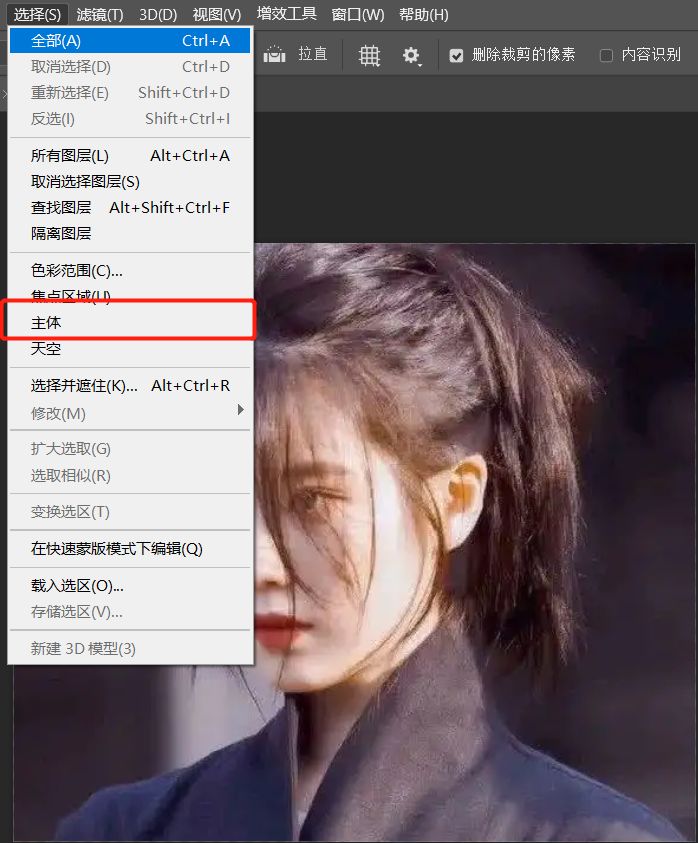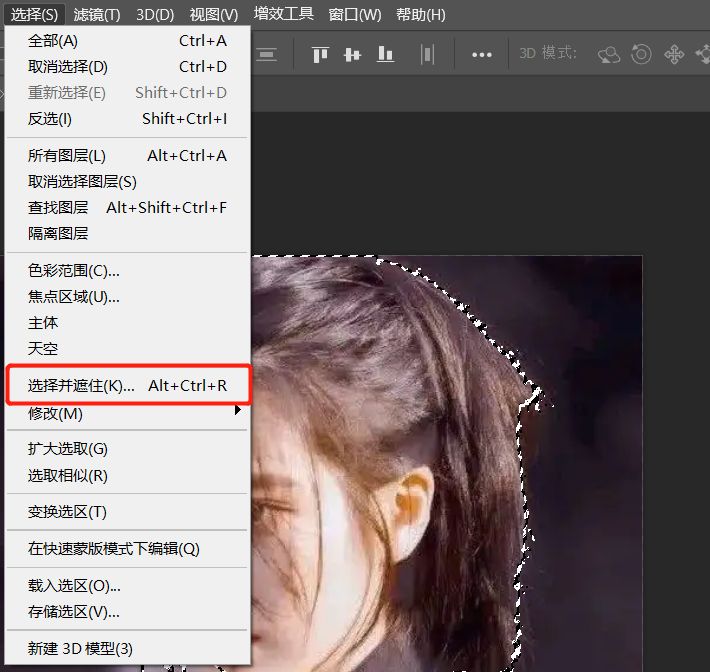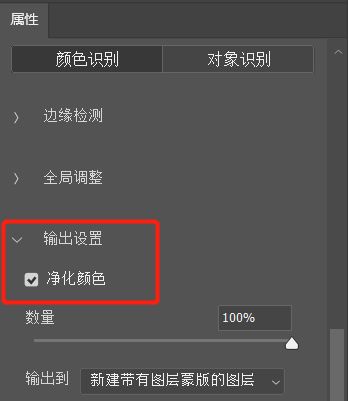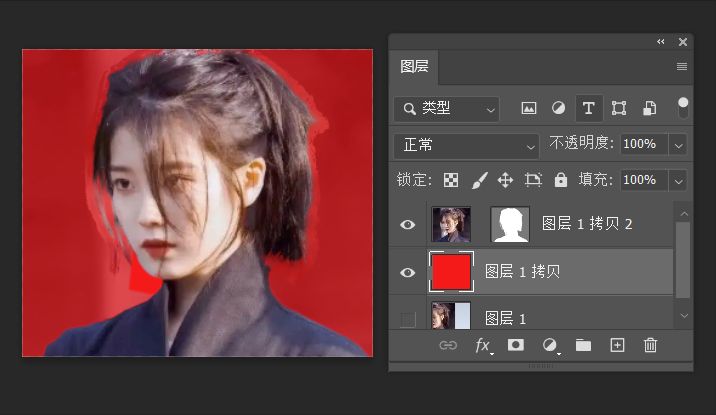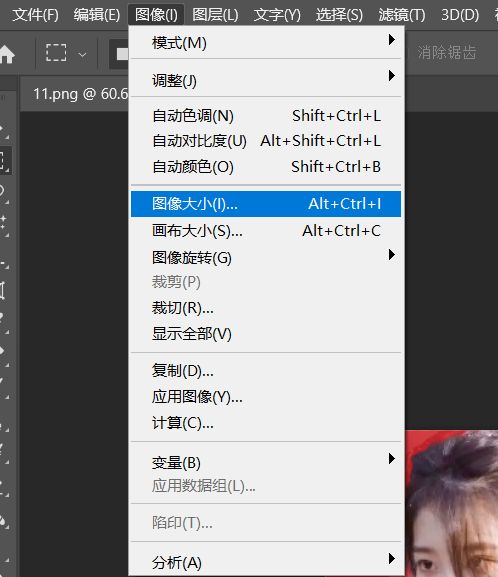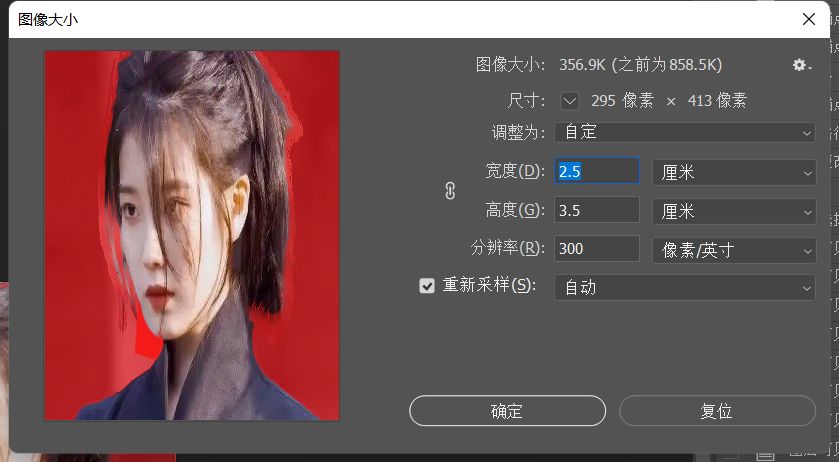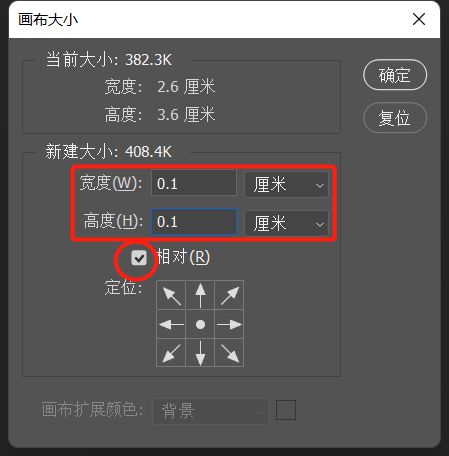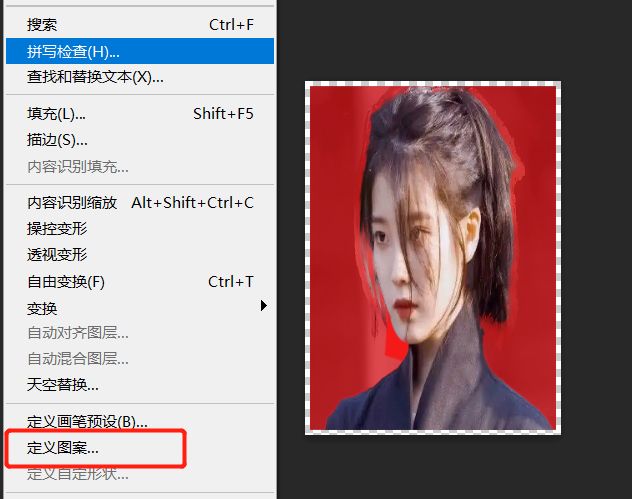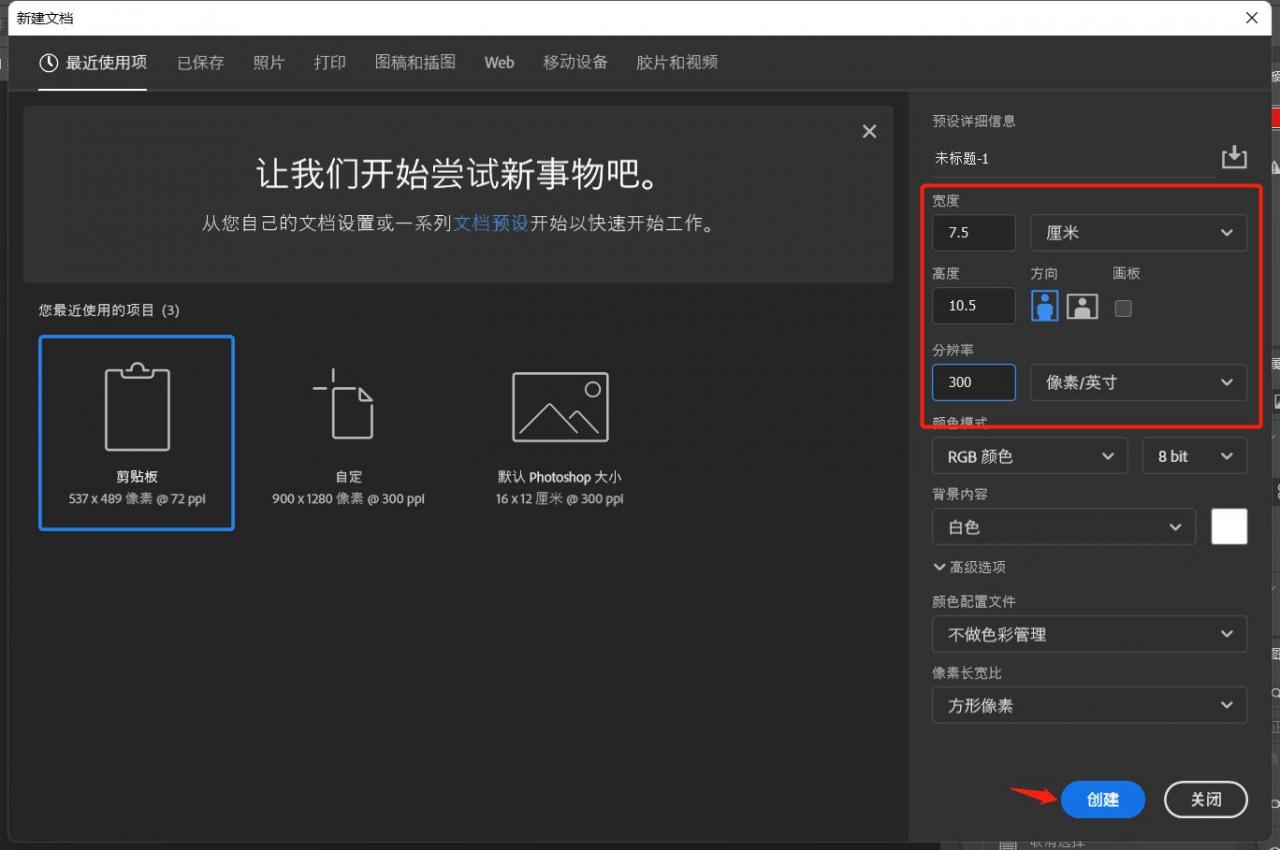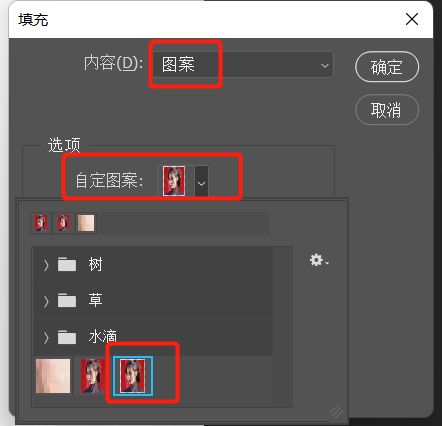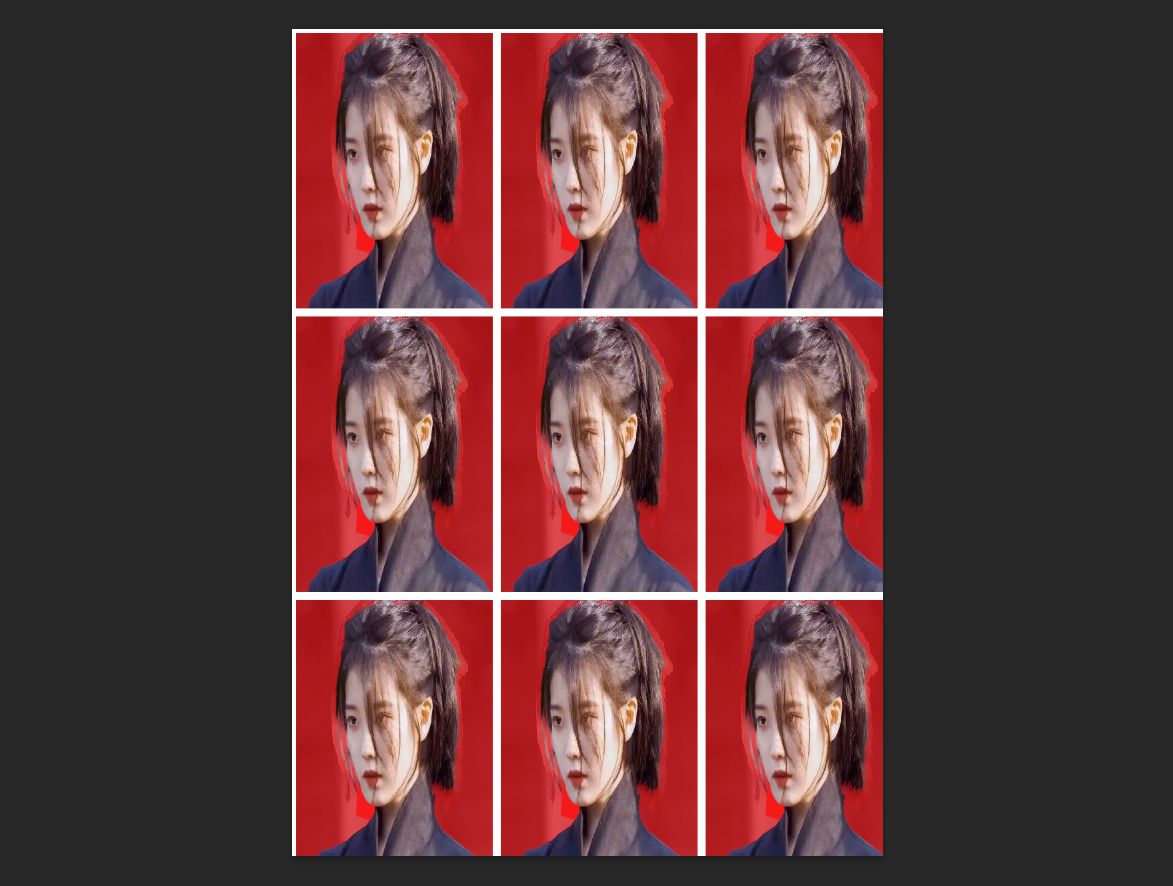工具:Ps2022
图片素材:准备一张生活照片
素材随便找的
生活照一键制作证件照的方法
第一步:将素材导入ps中并复制。
第二步:点击选择、点击主体
第三步:点击选择、选择并遮住
第四步:选择第二个:调整边缘画笔,围绕头发丝边缘画一圈
第五步:在输出设置中,把净化颜色勾选上,然后点击右下角确定
第六步:将背景填充为需要的颜色
第七步:点击图像---图像大小---适当调整宽度和高度,注意分辨率时像素
照片的打印和排版
第一步:在上边调整好图像大小的基础上,点击左上角图像、点击 画布大小,将宽度和高度设置为0.1,单位是厘米,一定要把“相对”勾上,然后点击确定。
第二步:点击左上角编辑,点击定义图案,点击确定
第三步:新建画布(ctrl+N),调整画布的大小,将宽度(2.5×3)和高度(3.5×3)都调整为单张图片画布大小的三倍【无论是用的分辨率为单位,还是厘米或其他单位,都是变为原来三倍】,分辨率设为300。点击创建
第四步:创建好背景图层之后,点击编辑、点击填充(快捷键shift+f5),内容选择:图案,再点击:自定义图案,选择你做好的证件照图片,点击确定,就完成了。
看一下最终的效果:
以上内容来源于网络,由“WiFi之家网”整理收藏!
原创文章,作者:电脑教程,如若转载,请注明出处:https://www.224m.com/220499.html